In vielen Büroszenarien heute müssen alle PDF-Dokumente verwenden, und manchmal ist es notwendig, Dokumente in anderen Formaten in das PDF-Format zu konvertieren und dann ins Internet hochzuladen. Einige Freunde fügen aus Sicherheitsgründen vor dem Hochladen auch ein Wasserzeichen zum PDF-Dokument hinzu, um dieses Problem zu vermeiden. Wenn Sie Wasserzeichen hinzufügen, verwenden Sie in der Regel spezielle Tools zum Hinzufügen von Wasserzeichen, wie das PDFasset Wasserzeichen-Tool. Wie fügt PDFasset Wasserzeichen hinzu?
Schritt 1: Suchen Sie www.pdfasset.com in Ihrem Browser und betreten Sie die Startseite von PDFasset.
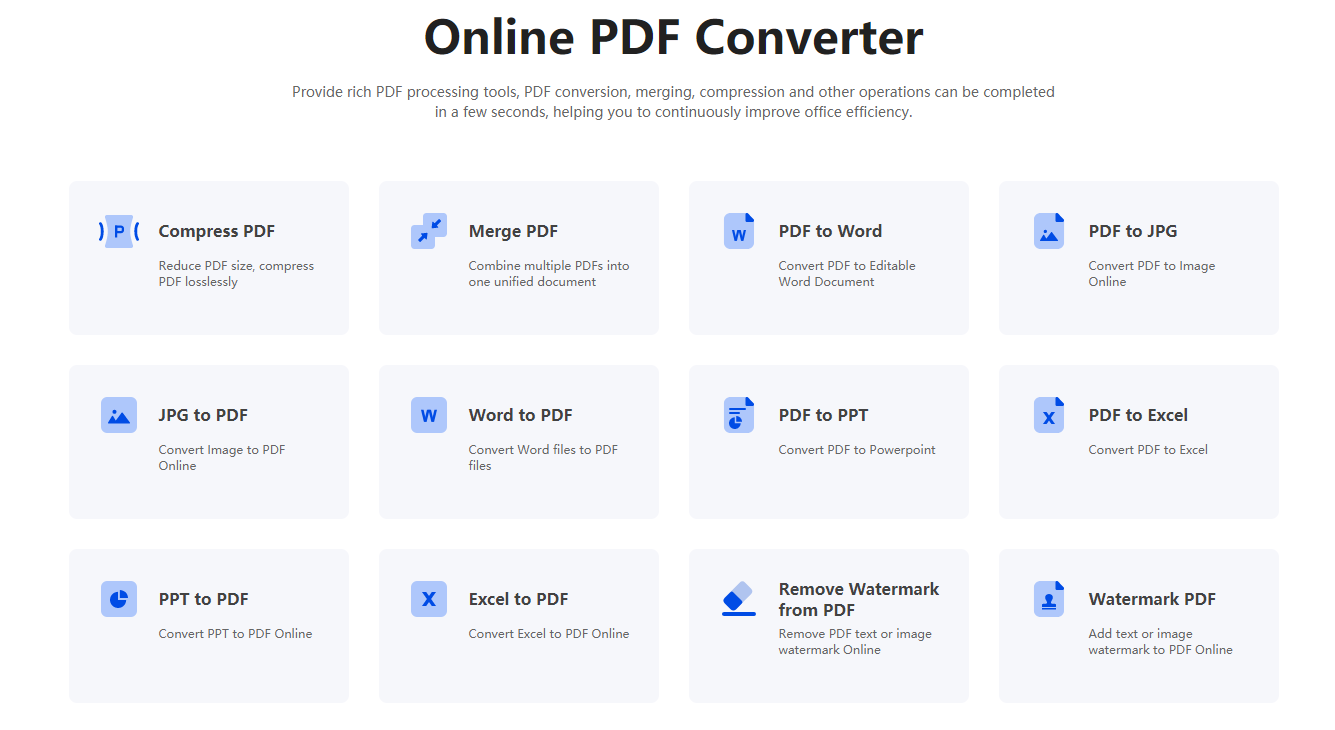
Schritt 2: Suchen Sie auf der Startseite die Funktion "Wasserzeichen PDF" und klicken Sie darauf, um zur Datei-Upload-Seite zu gelangen.
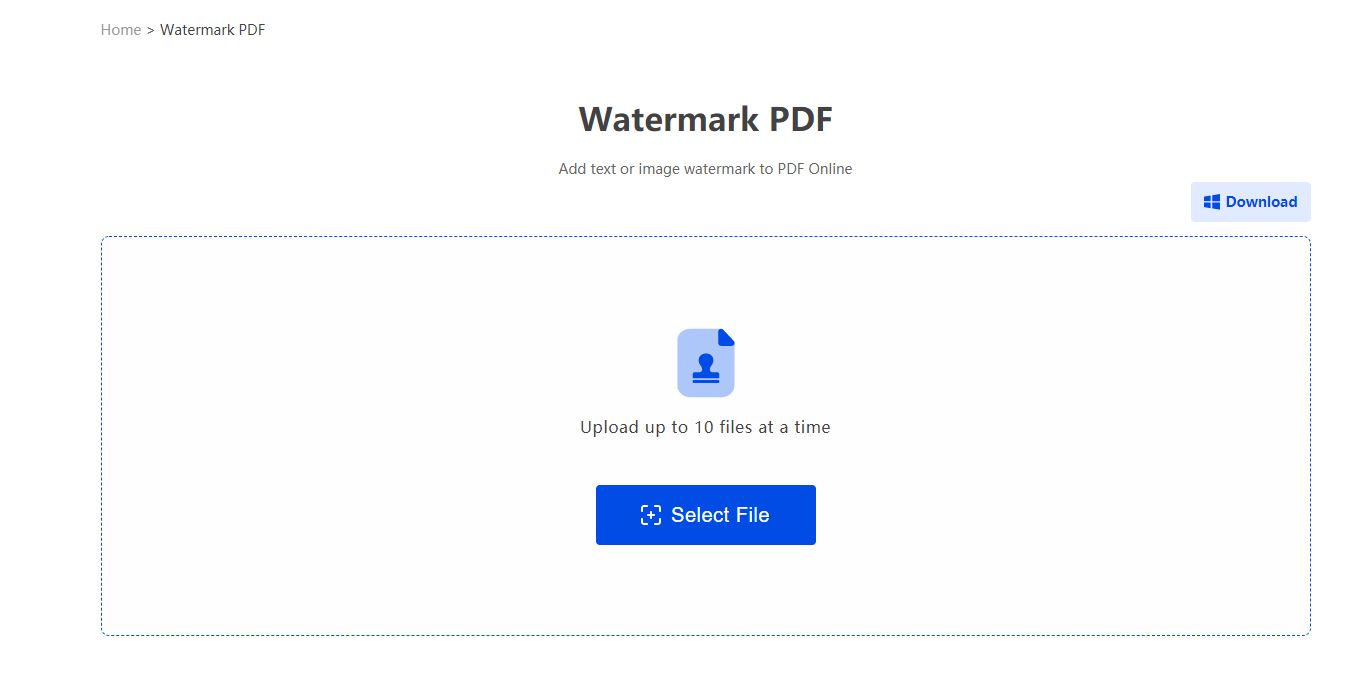
Schritt 3: Klicken Sie, um die PDF-Datei hochzuladen, die mit einem Wasserzeichen versehen werden soll, wählen Sie dann den Wasserzeichentyp, setzen Sie das Wasserzeichenformat usw., klicken Sie auf "Start hinzufügen", warten Sie einige Sekunden nach Abschluss der Hinzufügung und klicken Sie auf "Herunterladen", um die Datei zu erhalten.
Wie füge ich ein Wasserzeichen zu PDFasset hinzu? Oben wurden die relevanten Themen zur Wasserzeichenung von PDFasset vorgestellt. Wenn Sie das PDFasset Wasserzeichen-Tool verwenden, müssen Sie ein umfassendes Verständnis seiner Funktionen und Eigenschaften haben. Gleichzeitig müssen Sie auch die korrekte Betriebsmethode kennen, um Fehler zu vermeiden und die Arbeitsleistung zu verbessern, insbesondere bei der Stapelverarbeitung ist der Effekt sehr offensichtlich. Bei Bedarf können Sie zu PDFasset gehen.

















 価格設定
価格設定

 2054
2054












